맥북(Mac)을 사용하면서 마우스 포인터의 크기와 색상을 변경하고 싶을 때가 있습니다. 여기에는 MacOS Monterey 이후 운영체제를 포함하여 포인터(커서) 크기를 변경하고 흔들어 찾는 방법이 있습니다.
마우스 포인터 눈에 안 띄는 단점
- 맥북을 사용하면 많은 사람들이 모니터를 연결해서 씁니다. 보통의 모니터에서도 마우스 포인터가 작아서 찾기 어려울 때가 있고 4k 모니터와 같이 화면이 광활한 디스플레이에서 맥북에 기본 설정된 마우스 포인터를 찾기가 불편합니다.
- 작은 마우스 포인터에 색상까지 검은색이면 어두운 화면에서 눈에 잘 띄지 않아 찾기 어려울 때가 있습니다.
마우스 포인터 크기와 색상을 변경하여 잘 보이게 하기
맥북에 시스템 환경설정의 마우스나 트랙패드 항목에는 마우스 포인터의 크기를 변경하는 기능이 없는데 따로 방법이 있습니다.
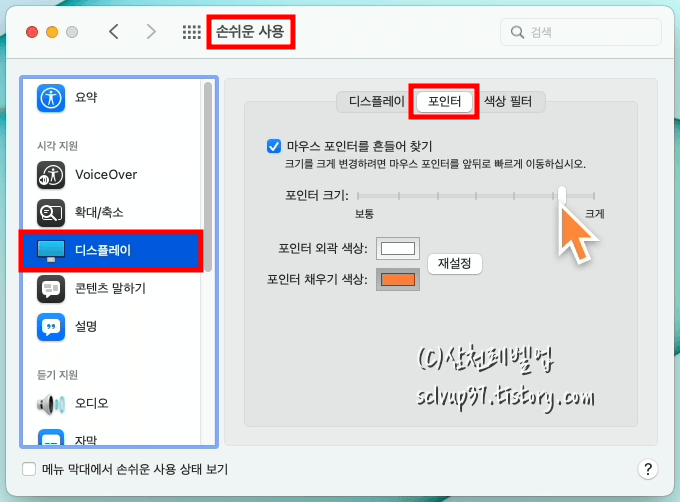
- 맥북(Mac)에서 화면 최상단 왼쪽에 애플 메뉴 또는 하단의 Dock에서 '시스템 환경설정'에 들어갑니다.
- '손쉬운 사용' 항목에 들어가서 왼쪽 아이콘 목록에서 '디스플레이'를 선택합니다.
- 오른쪽 위에 포인터(커서) 탭을 선택합니다.
- 포인터 크기가 알맞게 될 때까지 슬라이더를 드래그하면 됩니다. 포인터 크기가 6단계로 되어 있는데 1.5에서 3단계 사이로 설정만 해도 찾기가 쉽고 편안한 느낌입니다.
- 포인터 색상은 시인성과 개인의 취향에 따라 색상을 변경할 수 있습니다. 외곽 색상과 채우기 색상을 변경할 수 있는데 색상을 클릭하면 칼라 선택 창이 보입니다. 재설정을 누르면 초기 상태인 검정에 흰색 테두리로 돌아옵니다.
- 맨 위에 항목인 '마우스 포인터를 흔들어 찾기'가 체크되어 있다면 기능을 사용할 수 있습니다.
마우스 포인터를 흔들어 찾기
마우스 포인터 크기를 너무 크게 사용하고 싶지 않다면 흔들어 찾기 설정을 통해 쉽게 찾아 쓰면 됩니다. 설정은 기본으로 되어 있습니다.
- 마우스를 빠르게 돌리거나 좌우로 흔들면 순간 포인터가 커져서 쉽게 찾을 수 있습니다.
- 트랙패드도 마찬가지로 터치하고 손가락으로 빠르게 좌우로 움직이면 됩니다.
- 맥북 배터리 수명 늘리기 오래 쓰는 법 (추천앱 알덴테 충전리미터, 배터리 알림)
- M1 맥북 키보드 백라이트 끄기, 켜기, 자동 밝기 조절, 시간 설정 방법
- 맥북 마우스와 트랙패드 스크롤 방향 반대로 따로 설정하는 방법
마우스 포인터 설정 변경은 외장 모니터가 27인치보다 크거나 FHD (1920 x 1080) 이상의 해상도면 설정해볼 만합니다. 16인치 맥북 프로에서도 마우스 포인터 크기를 조절해서 쓰면 좋습니다. 이제 설정을 통해 손쉽게 마우스 포인터를 찾아볼 수 있을 겁니다.
'테크잇' 카테고리의 다른 글
| 카카오톡 업데이트 오류 아이폰 해결 방법 (로드중 에러, 문의하기) (0) | 2022.08.03 |
|---|---|
| 맥북 스크린샷 화면 캡쳐 및 녹화 방법 (단축키) (0) | 2022.08.02 |
| 크롬 마우스 제스처 뒤로가기, 탭 동작 사용 방법 (crxMouse) (1) | 2022.06.20 |
| 맥북 트랙패드 탭하여 클릭하기 사용 방법(터치로 클릭) (0) | 2022.02.23 |
| 맥북 마우스와 트랙패드 스크롤 방향 반대로 따로 설정하는 방법 (6) | 2022.02.22 |




댓글